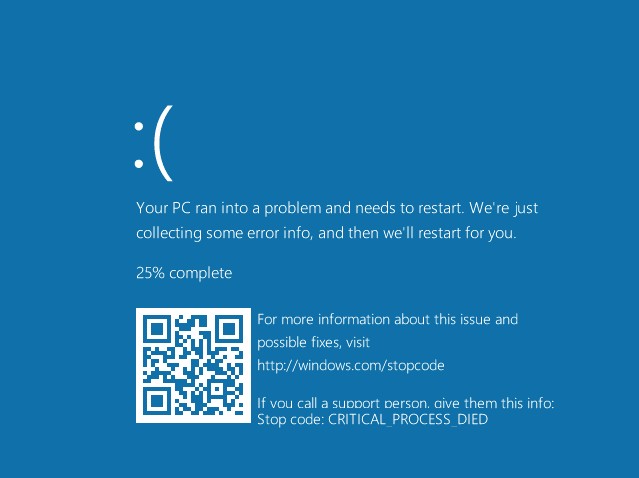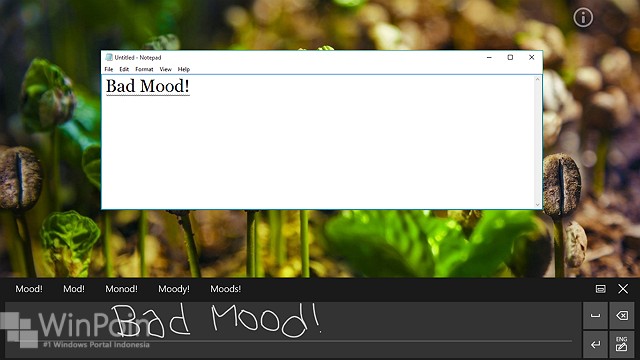
Salah satu fitur standar Windows yang juga hadir di Windows 10 yakni On Screen Keyboard. Memungkinkan kamu untuk melakukan pengetikan dengan melalui virtual keyboard. Fitur ini tentunya sangat membantu untuk pengguna perangkat berbasis Touch Screen. (Baca Juga : 5 Cara Membuka On-Screen Keyboard di Windows 10)
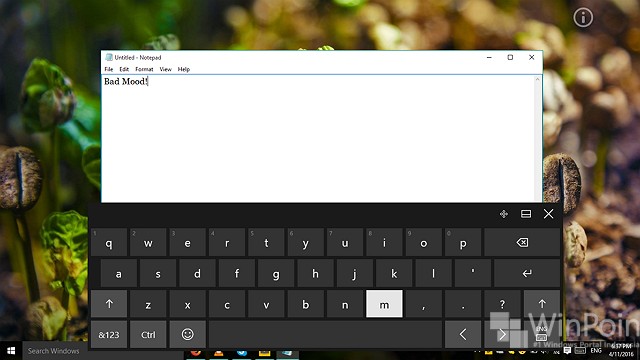
Selain itu, OSK ini juga memiliki kemampuan untuk melakukan input karakter melalui Pen. Jadi kita dapat memasukan kata dengan cara membentuknya sendiri dengan menggunakan Pen. Meskipun kita juga dapat melakukannya dengan menggunakan Pointer mouse.
Mengaktifkan Pen Input
Pertama yang harus kamu lakukan adalah memunculkan touch keyboard di taskbar. Caranya klik kanan pada taskbar lalu klik pada opsi ‘Show touch keyboard button‘.

Dengan begitu, akan muncul icon keyboard pada bagian pojok kanan taskbar. Klik icon tersebut untuk memunculkan virtual keyboard. Kemudian klik icon keyboard yang terletak pada bagian pojok kanan bawah.
Kemudian akan muncul beberapa mode yang dapat kamu pilih. Klik Pen Input Layout yang ditandai dengan icon Pen.
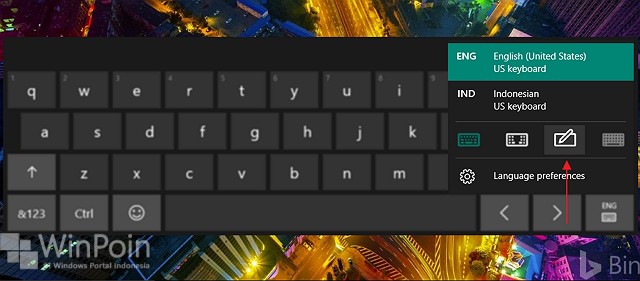
Setelah itu maka Pen layout dan muncul pada layar. Terdapat 4 fungsi yang dapat kamu gunakan. Yakni Space, Backspace, Enter dan Keyboard Language. Selain itu kamu juga dapat mengubah layout menjadi window mode.
Jika sudah selesai maka kamu dapat menekan tombol X untuk menutup Pen Layout.
That’s it! 😉